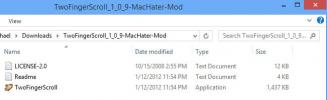Treceți la un fundal nou pentru desktop utilizând o tastatură rapidă în Windows 7 și 8
Temele din Windows 7 și Windows 8 conțin de obicei un număr de imagini în fiecare temă. Alte elemente rămân aceleași, dar imaginea se schimbă la una nouă după un interval de timp specificat. Acest interval de timp poate fi modificat prin deschiderea setărilor de personalizare și selectarea opțiunii Fundal desktop. Intervalul de timp poate fi setat de la 10 secunde la o zi, în funcție de preferințele utilizatorului. Dacă vă place să folosiți o colecție mare de imagini de fundal, puteți seta un interval de timp mai mic. Cu toate acestea, faptul că aveți o colecție mare înseamnă că, uneori, poate apărea o imagine pe fundalul dvs. care s-ar putea să nu fie în funcție de dispoziția dvs. la momentul respectiv și este posibil să doriți să o schimbați. În mod implicit, meniul contextual desktop al Windows 7 și Windows 8 conține o opțiune numită Comutați la următorul desktop Fundal, care - după cum sugerează și numele - vă permite să treceți la următorul fundal disponibil în imagine listă. În această postare, vă vom arăta cum să treceți la următorul fundal desktop folosind o scurtătură de tastatură, mai degrabă decât să accesați meniul contextual cu clic dreapta al desktopului Windows.
În primul rând, va trebui să creați un fișier VBS (Visual Basic Scripting). Pentru a crea fișierul, deschideți un document notepad gol și lipiți cu atenție următorul cod în el. Asigurați-vă că nu lipsește nimic din cod sau procesul nu va funcționa corect pentru dvs.
set WshShell = WScript. CREATEOBJECT ( "WScript. Shell ") WshShell. SendKeys ("^") WshShell. SendKeys ("+ {F10}") WshShell. SendKeys ( "n")

După lipirea codului, salvați fișierul cu orice nume ales (l-am salvat cu numele NextDesktopBG), însă asigurați-vă că îl salvați cu VBS extensie. De exemplu, în cazul nostru, numele complet de salvare pentru fișier a fost NextDesktopBG.vbs. Acum, pentru a schimba fundalul computerului desktop în următorul fundal disponibil din lista de imagini, faceți dublu clic pe fișierul nou creat.
Notă: În mod implicit, Windows are extensii setate ca ascunse pentru tipurile de fișiere cunoscute și asta împiedică utilizatorii să-și schimbe extensia direct. Pentru a afișa extensii pentru toate tipurile de fișiere, trebuie doar să urmezi pagina noastră ghid rapid.

Faceți clic dreapta pe fișier și selectați Creare comandă rapidă din meniul contextual pentru a plasa o scurtătură a fișierului pe desktop.

Acum, faceți clic dreapta pe comanda rapidă și deschideți Proprietățile sale. În fila Comenză rapidă, selectați o tastă rapidă personalizată în fața câmpului Tastă scurtă. Faceți clic pe OK pentru a aplica noua tastatură rapidă.

Acum puteți trece cu ușurință la următorul fundal desktop folosind o tasta rapidă!
Căutare
Postări Recente
Cum se montează și arde în mod natural imaginile ISO în Windows 10
File Explorer în Windows 8 a fost reînnoit și noul aspect a făcut d...
Oferiți Windows Windows Tratamentul Macbook Touchpad cu două degete
Tocmai ai fost filmat în partea de sus a unui articol, deoarece ai ...
Converseen este un convertor de imagini lot care acceptă peste 100 de formate
Conversia și redimensionarea fișierelor cu o singură imagine nu rep...